Làm cách nào để hiển thị số lượng mục chưa đọc bao gồm các thư mục con trong Outlook?
Như chúng ta đã biết, trong Outlook, số bên cạnh tên thư mục trong Ngăn Dẫn hướng cho biết có bao nhiêu mục chưa đọc trong thư mục như hình minh họa bên phải. Tuy nhiên, số lượng không cộng với số lượng mục chưa đọc trong các thư mục con. Nhưng đôi khi bạn chỉ cần biết tổng số mục chưa đọc bao gồm các thư mục con, và làm thế nào? Hãy thử phương pháp dưới đây:
- Hiển thị số lượng mục chưa đọc bao gồm các thư mục con với tính năng Thư mục Tìm kiếm
- Hiển thị số lượng các mục chưa đọc bao gồm các thư mục con với Kutools cho Outlook

Hiển thị số lượng mục chưa đọc bao gồm các thư mục con trong Outlook
Phương pháp này sẽ hướng dẫn bạn tạo thư mục tìm kiếm để thu thập tất cả các mục chưa đọc từ thư mục được chỉ định và các thư mục con của nó, sau đó hiển thị tổng số mục chưa đọc trong thư mục tìm kiếm trong Outlook.
1. Chọn thư mục mà bạn sẽ hiển thị số lượng các mục chưa đọc bao gồm các thư mục con và nhấp vào Thư mục > Thư mục Tìm kiếm Mới.

2. Trong Thư mục Tìm kiếm Mới, vui lòng nhấp để đánh dấu Tạo một Thư mục Tìm kiếm tùy chỉnh và nhấp vào Chọn .

3. Trong hộp thoại mở Thư mục Tìm kiếm Tuỳ chỉnh, vui lòng nhập tên cho thư mục tìm kiếm mới này trong Họ tên cái hộp. Xem ảnh chụp màn hình bên dưới:

4. Nhấn vào Tiêu chuẩn để mở hộp thoại Tiêu chí Thư mục Tìm kiếm, tiếp theo hãy chuyển đến Các lựa chọn khác tab, kiểm tra Chỉ những mặt hàng được tùy chọn, chọn chưa đọc từ danh sách thả xuống bên phải và nhấp vào OK cái nút. Xem ảnh chụp màn hình ở trên:
5. Bây giờ bạn trở lại hộp thoại Thư mục Tìm kiếm Tuỳ chỉnh. Vui lòng nhấp vào Xem để mở hộp thoại Chọn (các) Thư mục; tiếp theo hãy kiểm tra thư mục được chỉ định và Tìm kiếm thư mục con và nhấp vào OK cái nút. Xem ảnh chụp màn hình:

6. Nhấp chuột OK > OK để lưu cài đặt.
Bây giờ, thư mục tìm kiếm mới được thêm vào ngăn Dẫn hướng và số bên cạnh thư mục tìm kiếm cho biết tổng số mục chưa đọc trong thư mục được chỉ định và các thư mục con của nó. Xem ảnh chụp màn hình:

Hiển thị số lượng các mục chưa đọc bao gồm các thư mục con với Kutools cho Outlook
Nếu bạn đã cài đặt Kutools cho Outlook, bạn có thể áp dụng Thống kê học tính năng hiển thị nhanh tổng số tất cả các mục chưa đọc trong một thư mục bao gồm các thư mục con của nó trong Outlook. Vui lòng làm như sau: Lưu ý: Cái này Thống kê học tính năng mới trong Kutools cho Outlook 8.00 đang được thử nghiệm và sẽ được phát hành sớm hơn.
Kutools cho Outlook: Bộ công cụ Outlook tối ưu với hơn 100 công cụ tiện dụng. Dùng thử MIỄN PHÍ trong 60 ngày, không giới hạn, đừng lo lắng! Đọc thêm ... Bắt đầu dùng thử miễn phí ngay bây giờ!
1. Nhấp chuột Kutools Plus > Thống kê học.
2. Trong hộp thoại Thống kê đầu tiên, vui lòng chỉ kiểm tra thư mục mà bạn sẽ đếm tổng số mục chưa đọc bao gồm các thư mục con của nó và nhấp vào OK .
Chú thích: Theo mặc định, tất cả các thư mục được chọn trong hộp thoại Thống kê. Bạn có thể bỏ chọn chúng bằng cách nhấp chuột phải vào bất kỳ thư mục nào và chọn Bỏ chọn tất cả từ trình đơn ngữ cảnh.
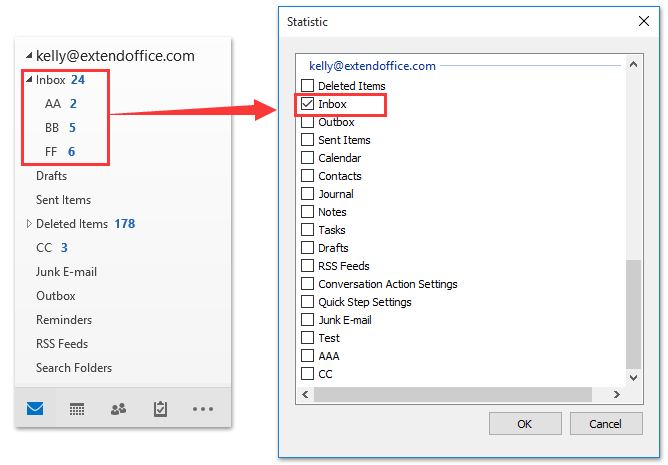
Và sau đó, bạn sẽ thấy tổng số tất cả các mục chưa đọc trong thư mục được chỉ định và các thư mục con của nó hiển thị ở đầu hộp thoại Thống kê thứ hai. Xem ảnh chụp màn hình:

Kutools cho Outlook: Tăng cường Outlook với hơn 100 công cụ phải có. Lái thử MIỄN PHÍ trong 60 ngày, không cần ràng buộc! Đọc thêm ... Download Now!
Demo: đếm / hiển thị số mục chưa đọc bao gồm các thư mục con trong Outlook
Mẹo: Trong Video này, Kutools tab được thêm bởi Kutools cho Outlook. Nếu bạn cần nó, xin vui lòng bấm vào Ở đây để có 60 ngày dùng thử miễn phí không giới hạn!
Bài viết liên quan
Đếm tổng số mục (email) trong tất cả các thư mục trong Outlook
Đếm tổng số kết quả tìm kiếm trong Outlook
Đếm số lượng email theo chủ đề trong Outlook
Đếm tổng số tệp đính kèm trong các email đã chọn trong Outlook
Đếm số người nhận trong các trường Tới, Cc và Bcc trong Outlook
Công cụ năng suất văn phòng tốt nhất
Kutools cho Outlook - Hơn 100 tính năng mạnh mẽ để tăng cường Outlook của bạn
📧 Tự động hoá email: Vắng Mặt (Có sẵn cho POP và IMAP) / Lên lịch gửi email / Tự động CC/BCC theo quy định khi gửi Email / Tự động chuyển tiếp (Quy tắc nâng cao) / Tự động thêm lời chào / Tự động chia email nhiều người nhận thành các tin nhắn riêng lẻ hữu ích. Cảm ơn !
📨 Quản lý email: Dễ dàng thu hồi email / Chặn email lừa đảo theo chủ đề và những người khác / Xóa các email trùng lặp / Tìm Kiếm Nâng Cao / Hợp nhất các thư mục hữu ích. Cảm ơn !
📁 Tệp đính kèm chuyên nghiệp: Lưu hàng loạt / Tách hàng loạt / Nén hàng loạt / Tự động lưu / Tự động tách / Tự động nén hữu ích. Cảm ơn !
🌟 Giao diện ma thuật: 😊Thêm nhiều biểu tượng cảm xúc đẹp và thú vị hơn / Tăng năng suất Outlook của bạn với chế độ xem theo thẻ / Thu nhỏ Outlook thay vì đóng hữu ích. Cảm ơn !
👍 Kỳ quan chỉ bằng một cú nhấp chuột: Trả lời tất cả bằng tệp đính kèm đến / Email chống lừa đảo / 🕘Hiển thị múi giờ của người gửi hữu ích. Cảm ơn !
👩🏼🤝👩🏻 Danh bạ & Lịch: Thêm hàng loạt liên hệ từ các email đã chọn / Chia nhóm liên hệ thành các nhóm riêng lẻ / Xóa lời nhắc sinh nhật hữu ích. Cảm ơn !
Trên 100 tính năng Chờ đợi sự khám phá của bạn! Bấm vào đây để khám phá thêm.

